Como encaixar seus painéis no Divi 5 (Public Alpha)
Publicados: 2024-10-06Um dos novos recursos mais interessantes do Divi 5 Visual Builder é a capacidade de encaixar seus painéis de configurações . Esse recurso oferece controle aprimorado sobre seu espaço de trabalho para reduzir a confusão modal e permitir multitarefa contínua. permitindo que você encaixe vários painéis de configurações em qualquer lado da tela e acesse-os conforme necessário. Já se foram os dias de abertura e fechamento constante de modais - o Divi 5 coloca tudo ao seu alcance.
Com o encaixe de vários painéis , você pode personalizar sua interface para se adequar ao seu fluxo de trabalho. Esta postagem irá guiá-lo sobre como usar o docking de maneira eficaz para que você possa aproveitar ao máximo esse recurso revolucionário.
Baixe o Divi 5 Alpha Experimente a demonstração do Divi 5 Torne-se um testador de bugs do Divi 5
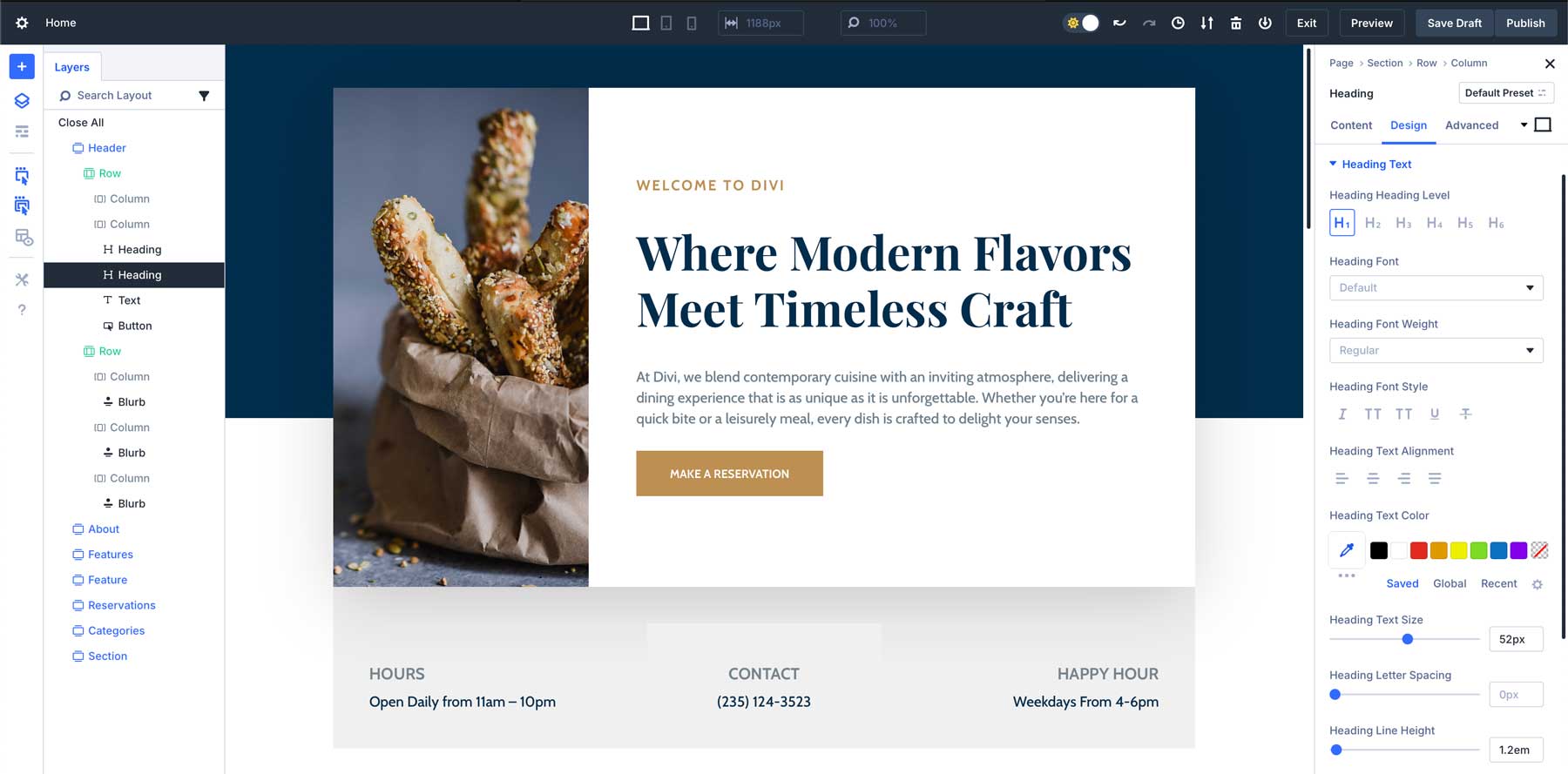
O novo Divi 5 Visual Builder com painéis encaixados para um fluxo de trabalho otimizado.
- 1 O que é encaixe no Divi 5?
- 2 Como encaixar seus painéis
- 3 benefícios do encaixe multipainel
- 3.1 1. Seu construtor visual do seu jeito
- 3.2 2. Troca contínua de painel: guias e encaixe dividido
- 3.3 3. Menos opções ocultas
- 3.4 4. Esquema de cores personalizável com modo claro e escuro
- 4. Relate quaisquer bugs que você encontrar
- 5 considerações finais
- 6 Recursos adicionais do Divi 5
O que é o encaixe no Divi 5?
Este pode ser o hack de produtividade que você sempre quis no Divi. Ele permite que você interaja com várias configurações simultaneamente, reduzindo cliques e interrupções que podem deixar você lento. Como um bônus adicional, eu pessoalmente acho que isso tornará o Divi mais fácil do que nunca para novos usuários aprenderem, porque não há controles e modais que desaparecem.
O encaixe no Divi 5 permite mover e organizar seus vários painéis do Visual Builder, ancorando-os nas laterais da interface. Isso oferece mais de uma maneira de interagir com seu espaço de trabalho. Em vez de abrir e fechar diferentes painéis enquanto trabalha, agora você pode encaixá-los no lugar, mantendo tudo o que precisa visível e acessível.
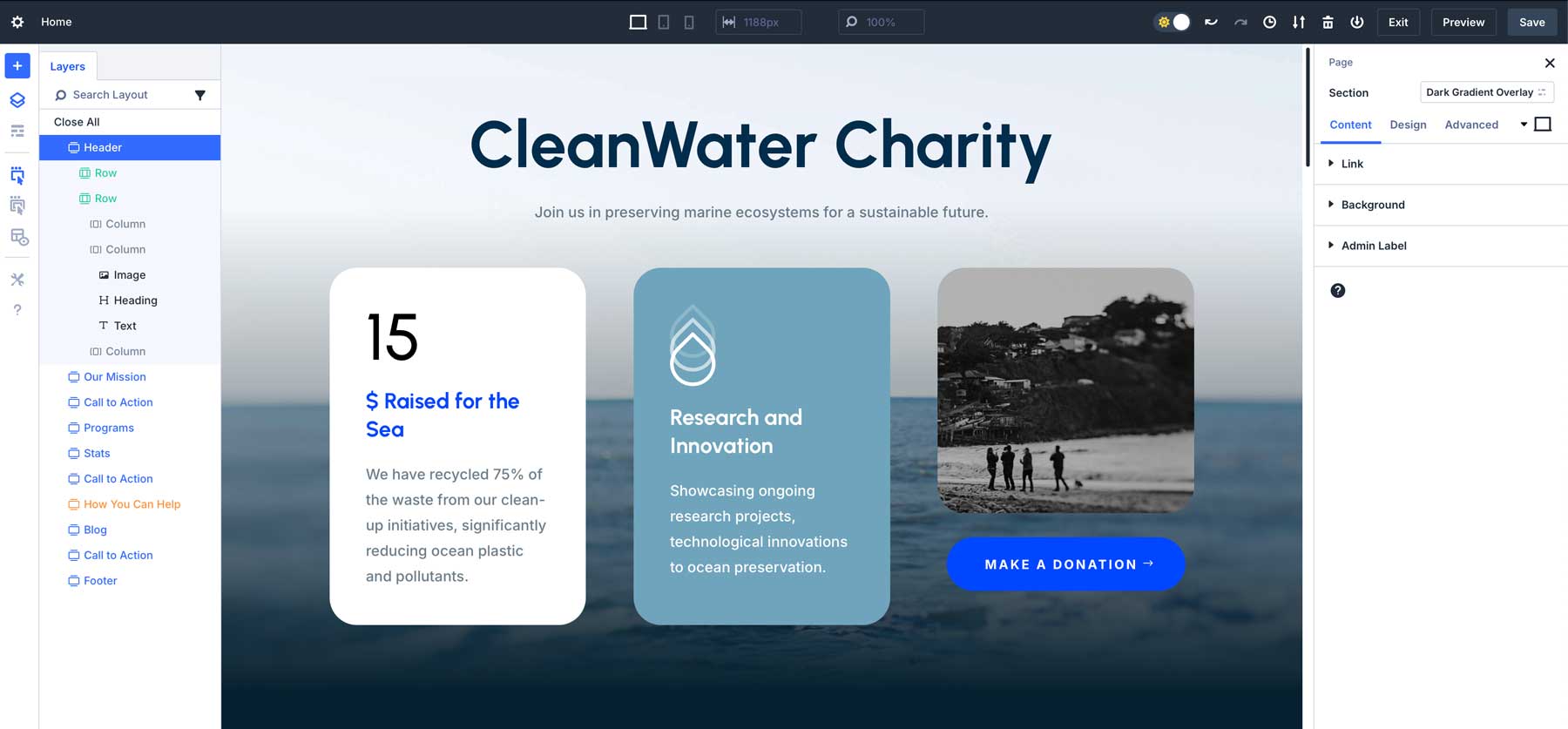
Mostrado: Painel de Camadas à esquerda e Painel de Página/Configurações encaixado à direita.
Com a introdução do encaixe de vários painéis , vários painéis podem ser abertos simultaneamente e organizados em guias, para que você possa alternar entre diferentes configurações sem interromper seu fluxo de trabalho. Personalizar seu construtor é fácil.
Como encaixar seus painéis
Esse novo recurso oferece muita flexibilidade, mas tudo funciona com os mesmos princípios de encaixe.
Etapa 1: escolha seu painel
Ao encontrar um painel específico, você pode decidir colocá-lo onde quiser. Exemplos de painéis encaixáveis são: Painel de Página/Configurações, Painel de Camadas, Painel de Ajuda, Painel de Configurações do Construtor e Painel de Histórico.
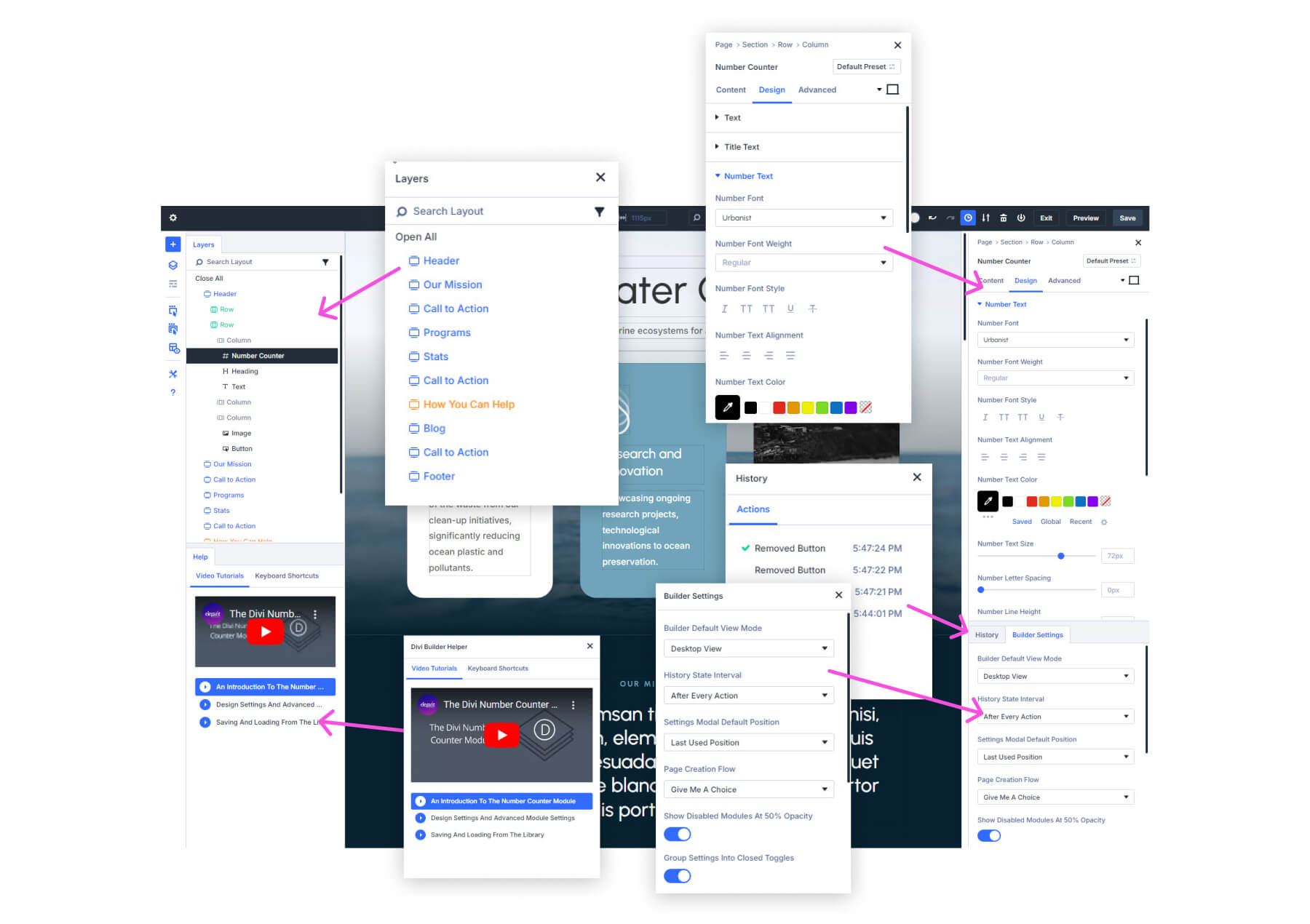
Etapa 2: encaixe o painel
Para encaixar qualquer painel, clique e arraste-o para a borda direita ou esquerda da tela. Assim que você soltar o painel, ele se encaixará e permanecerá encaixado na lateral da sua área de trabalho. Se necessário, você pode clicar e arrastar facilmente o painel encaixado para reposicioná-lo no lado oposto ou mantê-lo ancorado para acesso rápido.
Veja como encaixar um painel arrastando-o para a esquerda ou direita da sua área de trabalho.
Etapa 3: organizar com guias ou encaixe dividido
Os painéis podem ser organizados por meio de guias ou encaixe dividido, permitindo alternar/rolar facilmente entre vários painéis sem nunca fechá-los.
Dica do especialista: se você estiver alternando entre os mesmos painéis, mantenha-os encaixados e use as guias para navegar rapidamente entre eles. Isso elimina a necessidade de abrir e fechar modais repetidamente, permitindo que você se concentre em seu design.
Benefícios do encaixe multipainel
Ao dar a você o poder de organizar e gerenciar vários painéis de configurações simultaneamente, o Divi 5 permite projetar com mais rapidez e eficiência.
1. Seu construtor visual do seu jeito
O Divi 4 foi basicamente definido como era e manteve os usuários nesse molde (exceto alguns pequenos aspectos ajustáveis). O encaixe multipainel do Divi 5 permite que você configure seu espaço de trabalho para se adequar ao seu processo de design exclusivo. Em vez de alternar entre os modais de configurações pop-up, os painéis mais usados estão sempre visíveis e prontos para ajustes rápidos.

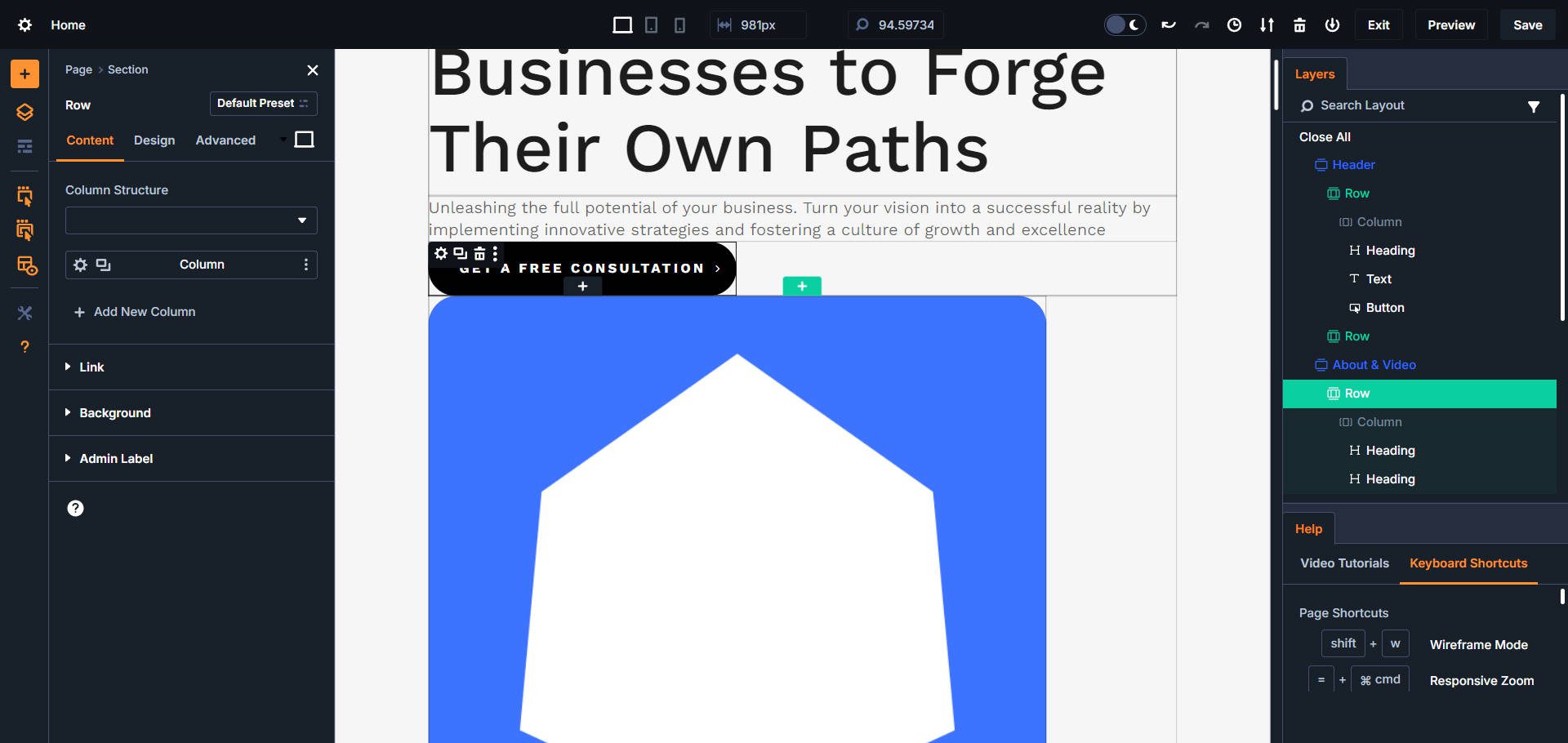
Configuração do My Divi 5 VB: painel de ajuda no canto inferior direito para atalhos, painel de camadas no canto superior direito, painel de página/configurações à esquerda para configurações de design, X-Ray para ver os limites de cada elemento da página e uma boa quantidade de laranja .
2. Troca perfeita de painel: guias e encaixe dividido
Encaixar vários painéis de configurações permite multitarefa mais fácil. Você não precisa mais abrir e fechar repetidamente vários modais enquanto trabalha. Encaixe os painéis necessários e alterne entre eles instantaneamente usando guias ou empilhe várias visualizações de painel para preservar sua visibilidade imediata durante a edição. Quando você clica em um elemento, seus painéis serão preenchidos com suas configurações nos locais designados.
3. Menos opções ocultas
O Divi 5 revela todas as configurações do Visual Builder que estavam ocultas atrás de cliques extras no Divi 4. Em vez de vários cliques para chegar aonde você está indo, mais dessas configurações são expostas. Os painéis encaixáveis são uma grande parte disso, mas outras melhorias na interface do usuário também contribuem para isso. O primeiro recurso notável é a trilha de navegação no painel de configurações. Ele permite que os usuários vejam e naveguem facilmente até os itens pais do item filho selecionado.
Em seguida estão a barra de página persistente (a barra superior) e os controles da barra lateral (no lado esquerdo). Ambos oferecem acesso extremamente fácil a várias configurações e recursos importantes em todos os momentos. Há também uma opção para mostrar/ocultar a barra de administração padrão do WordPress, o que acho que limpa bastante as coisas.
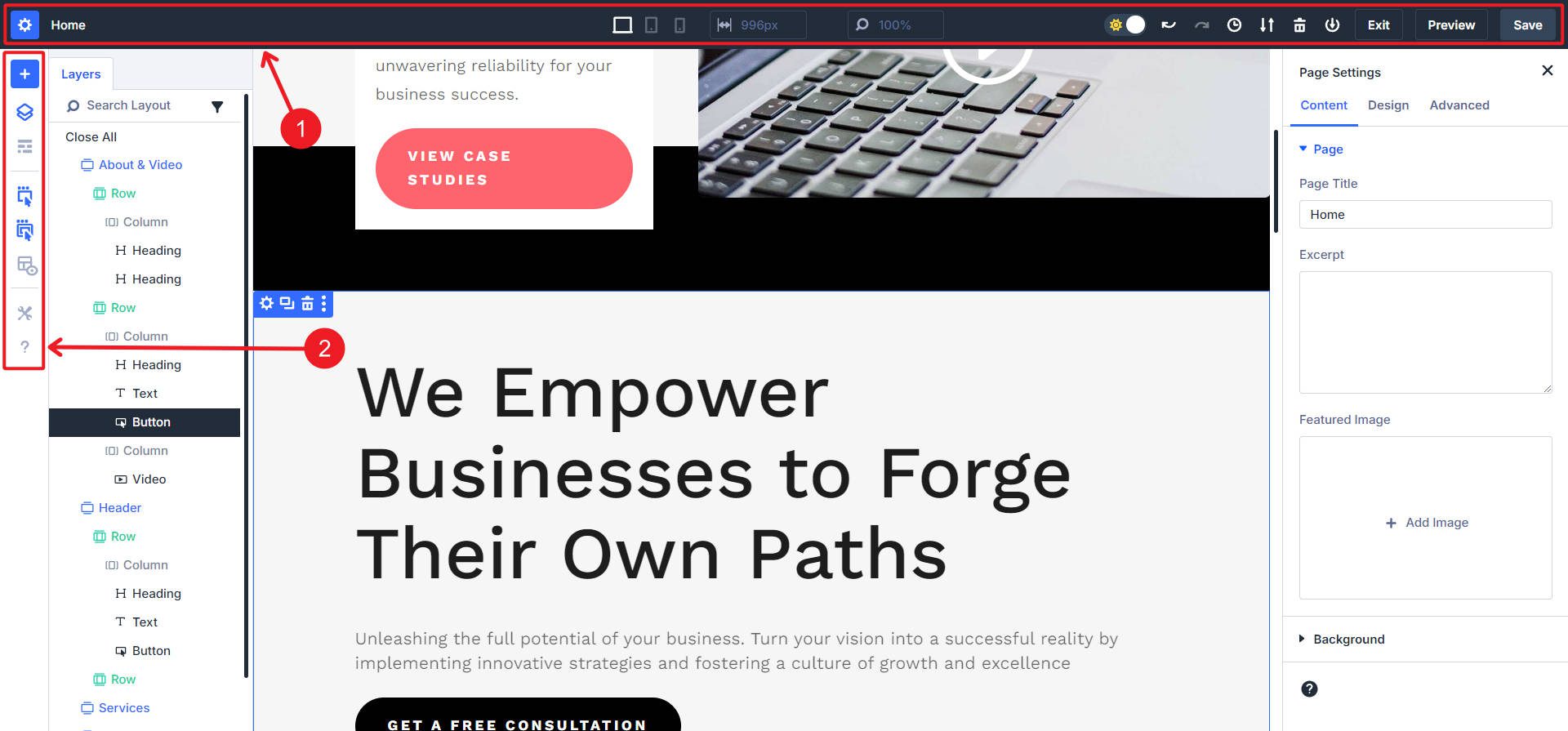
Por último, você pode clicar com o botão direito em qualquer elemento da página e ver instantaneamente opções adicionais.
4. Esquema de cores personalizável com modo claro e escuro
O último recurso personalizável que gostaria de destacar é um recurso de qualidade de vida muito bom. Como há tantas coisas na página que podem estar sempre lá, é bom ter um pouco de controle sobre como elas procuram você. A capacidade de alternar entre os modos claro e escuro é uma adição muito boa. Também existe a opção de escolher o esquema de cores de sua preferência (laranja é minha cor favorita, então sim, por favor).
É bom estilizar e organizar seus painéis e áreas de encaixe.
Quer saber mais sobre a interface do Divi 5? Leia nosso guia detalhado sobre Conhecendo a interface do Divi 5.
Pronto para experimentar o encaixe do painel? Baixe o Divi 5 Public Alpha e comece a organizar seu espaço de trabalho hoje mesmo.
Baixar Divi 5 Alfa Público
Relate quaisquer bugs que você encontrar
Precisamos da sua ajuda para melhorar o Divi 5 participando como testador de bugs! Você pode relatar bugs através do nosso chat de suporte. Basta acessar a guia Ajuda da sua área de membro e clicar no botão verde “Converse com nossa equipe” em Suporte Técnico.
Para saber mais sobre o processo, confira nossa postagem Ligue para todos os testadores de bugs.
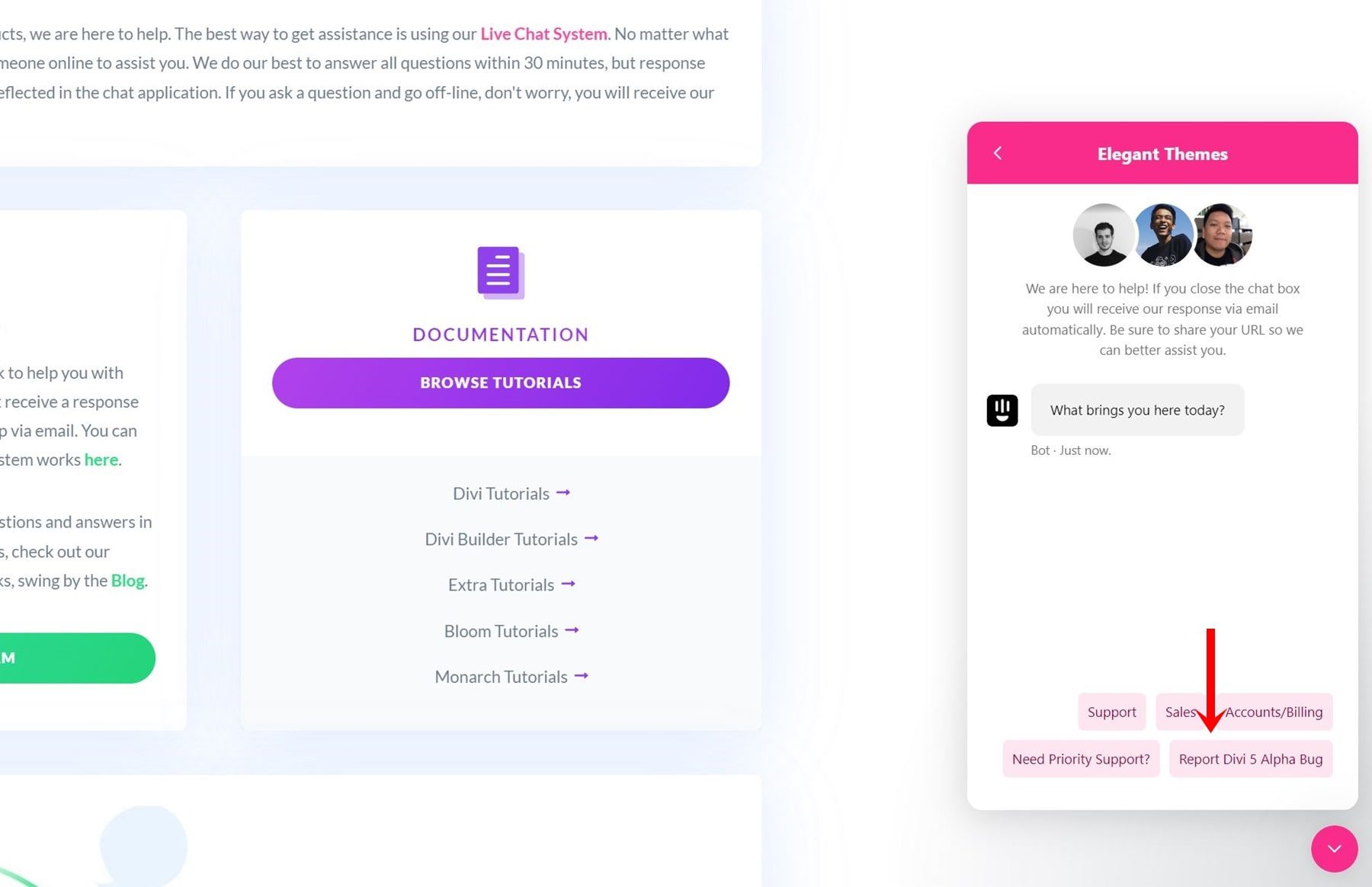
Informe-nos se encontrar um bug no Visual Builder envolvendo o recurso de painéis de encaixe (ou qualquer outra coisa).
Torne-se um testador de bugs do Divi 5
Considerações Finais
O recurso de encaixe de vários painéis do Divi 5 foi projetado para ajudá-lo a trabalhar com menos configurações que desaparecem e um nível de personalização. O Divi 5 elimina cliques desnecessários e mantém suas ferramentas ao seu alcance, permitindo encaixar e organizar vários painéis de acordo com seu fluxo de trabalho.
Agora que você sabe como aproveitar ao máximo esse recurso, é hora de experimentá-lo você mesmo. Baixe o Divi 5 Public Alpha e comece a personalizar seu espaço de trabalho hoje mesmo. Estamos ansiosos para saber como esse recurso melhora sua experiência de design e seus comentários nos ajudarão a refinar o Divi 5 à medida que nos aproximamos de seu lançamento final. Se você não quiser ou não puder testar o Divi 5 em seu próprio ambiente de teste, você ainda pode brincar com o recurso de encaixe em nossa demonstração ao vivo do Divi 5.
Baixe o Divi 5 Alpha Experimente a demonstração do Divi 5
Recursos adicionais do Divi 5
- Leia nossa postagem detalhada sobre a interface do Divi 5 para saber mais sobre as principais mudanças na interface.
- Para aqueles que desejam uma experiência mais rápida, não perca nossa comparação com o Visual Builder extremamente rápido do Divi 5.
- Se você estiver interessado em saber o desempenho do Divi 5 em projetos complexos, é altamente recomendável explorar por que removemos os códigos de acesso no Divi 5.
- Além disso, verifique nosso guia de instalação detalhado do Divi 5 Public Alpha para obter um passo a passo completo sobre como baixar e instalar o Divi 5.
- Por fim, agradeceríamos se você soubesse como ajudar a melhorar o Divi 5 participando como testador de bugs na campanha Call All Bug Testers.
